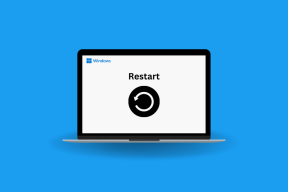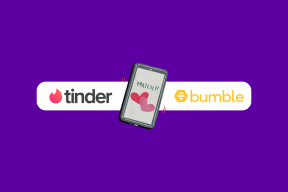أفضل 4 إصلاحات لمشكلة فقدان تطبيق البريد على iPhone و iPad
منوعات / / November 29, 2021
لا يأتي تطبيق Mail على iPhone و iPad بالوظائف الفائقة الموجودة فيه عملاء البريد الإلكتروني البديل من جهات خارجية مثل Outlook لنظام التشغيل iOS. لكنها لا تزال يقدم تجربة بريد إلكتروني قوية وهو أقل إرباكًا عند التقاطه واستخدامه. ومع ذلك ، ماذا لو لم تتمكن من تحديد موقع تطبيق Mail في المقام الأول؟

إذا فُقد تطبيق Mail على جهاز iPhone أو iPad ، فهذا ليس مفاجئًا. هناك عدد من الأسباب وراء حدوث ذلك. ربما قمت بإلغاء تثبيت التطبيق منذ فترة. Screen Time يمنعها من الظهور. أو أنها مخفية على مرأى من بين الرموز الأخرى.
انتقل من خلال خطوات تحري الخلل وإصلاحه أدناه ، وسوف تعيد تطبيق البريد في أي وقت من الأوقات.
1. قم بتنزيل تطبيق Mail عبر App Store
يمكنك بدء تشغيل iOS 10 وما بعده إزالة التطبيقات الأصلية على iPhone و iPad بسهولة. لذلك إذا قمت بالتبديل إلى عميل بريد إلكتروني مختلف سابقًا ، فمن المحتمل أنك انتهيت من إلغاء تثبيت تطبيق البريد. أو ربما فعلت ذلك عن طريق الخطأ. حان الوقت للتحقق مما إذا كان هذا هو الحال.
ابدأ بزيارة متجر التطبيقات. قم بإجراء بحث عن تطبيق البريد. سترى بعد ذلك تطبيق Mail مدرجًا في الجزء العلوي من نتائج البحث. إذا رأيت أيقونة على شكل سحابة ، فانقر عليها لإعادة تنزيل تطبيق البريد. يمكنك بعد ذلك الوصول إليه بمجرد انتهاء عملية التنزيل.


هل تلاحظ خيار فتح بجوار Mail بدلاً من ذلك؟ فقط اضغط عليه لتشغيل التطبيق. ولكن هذا يعني أن التطبيق كان مخفيًا عن العرض طوال الوقت. تحقق من تلميحات استكشاف الأخطاء وإصلاحها 3 و 4 للحصول على طرق بديلة لتحديد موقع تطبيق البريد. إذا تلقيت رسالة "تم تمكين القيود" عند النقر على فتح ، فانتقل إلى نصيحة استكشاف الأخطاء وإصلاحها التالية.
2. تحقق من قيود وقت الشاشة
قيود وقت الشاشة يمكن أن يتسبب أيضًا في فقد تطبيق البريد. كان من الممكن أن تحظر تطبيق البريد لمنع شخص ما من الوصول إلى رسائل البريد الإلكتروني الخاصة بك ونسيان كل شيء عنها. للتحقق ، اتبع الخطوات أدناه.
الخطوة 1: افتح تطبيق "الإعدادات" على جهاز iPhone و iPad. انقر فوق Screen Time ، متبوعًا بـ Content & Privacy Restrictions (قيود الخصوصية والمحتوى).


الخطوة 2: انقر فوق التطبيقات المسموح بها. أدخل رمز مرور وقت الشاشة إذا طُلب منك المتابعة.


إذا نسيت رمز مرور مدة استخدام الجهاز ، إليك ما يمكنك فعله لاستعادتها.
الخطوه 3: قم بتشغيل المفتاح الموجود بجوار البريد.

عد إلى الشاشة الرئيسية ، وسترى تطبيق البريد مرة أخرى.
ملحوظة: إذا فرض شخص آخر قيود مدة استخدام الجهاز ، فيجب عليك طلب إذنه لتمكين الوصول إلى تطبيق البريد.
3. ابحث عن تطبيق البريد
قد يكون تطبيق Mail مخفيًا على مرأى من الجميع ، من بين رموز التطبيقات الأخرى. هذا صحيح إذا كان لديك الكثير من التطبيقات المثبتة. أو إذا كان لديك خلفية ملونة تجعل من الصعب تحديد رموز معينة. والأسوأ من ذلك ، أنه كان بإمكانك وضعه - أو سحبه عن طريق الخطأ - في مجلد داخل الشاشة الرئيسية. سيجعل ذلك من الصعب تحديد موقعه.
إذا كنت لا ترغب في قضاء الوقت في البحث عنه ، فاستخدم وظيفة البحث المضمنة في iPhone أو iPad لتحديد موقعه بسرعة.
ابدأ بالتمرير لأسفل على الشاشة الرئيسية. نوع بريد في البحث ويجب أن يظهر تطبيق البريد ضمن نتائج البحث.

إذا لم يظهر تطبيق البريد في نتائج البحث ، فانتقل إلى الخطوات أدناه لإظهاره.
الخطوة 1: ابدأ بزيارة تطبيق إعدادات iPhone / iPad. قم بالتمرير لأسفل الشاشة ، وانقر فوق البريد ، ثم انقر فوق Siri & Search.


الخطوة 2: قم بتشغيل المفتاح الموجود بجوار إظهار في البحث.

عد إلى الشاشة الرئيسية. ابحث عن تطبيق Mail ، وسيظهر في النتائج.
4. إعادة تعيين تخطيط الشاشة الرئيسية
ليس من الممتع استخدام البحث للوصول إلى تطبيق البريد طوال الوقت. ولكن إذا كنت تكره أيضًا فكرة الخوض في العديد من الشاشات أو المجلدات الرئيسية لتحديد موقعها ، فيمكنك دائمًا ذلك إعادة تعيين تخطيط الشاشة الرئيسية لجهاز iPhone أو iPad. سيؤدي القيام بذلك إلى وضع جميع التطبيقات في مواقعها الافتراضية.
ومع ذلك ، تؤدي إعادة تعيين الشاشة الرئيسية أيضًا إلى اختفاء جميع المجلدات. لذلك اتبع الخطوات التالية فقط إذا كان ذلك ضروريًا حقًا.
الخطوة 1: افتح تطبيق إعدادات iPhone / iPad ، وانقر فوق عام ، ثم انقر فوق إعادة تعيين.


الخطوة 2: انقر فوق إعادة تعيين تخطيط الشاشة الرئيسية ، ثم انقر فوق إعادة تعيين الشاشة الرئيسية في مربع التأكيد.

عد إلى الشاشة الرئيسية. سترى جميع التطبيقات في مواقعها الافتراضية. نظرًا لأن Mail تطبيق أصلي ، يمكنك العثور عليه على الشاشة الرئيسية لجهاز iPhone أو iPad.
عودة ساعي البريد
هل حصلت على تطبيق البريد مرة أخرى؟ إذا اتبعت النصائح الأربعة أعلاه ، فيجب عليك اتباعها. تنطبق هذه الإصلاحات أيضًا على العديد من التطبيقات المحلية الأخرى. لذلك في المرة القادمة التي يفقد فيها شيء ما (مثل سفاري) ، أنت تعرف الآن ماذا تفعل.
القادم: استخدام عنوان بريد إلكتروني احترافي مهم للغاية. إليك كيفية اختيار واحد.